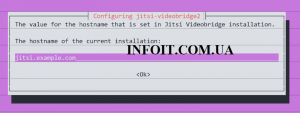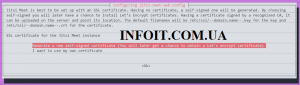Как установить Jitsi Meet на Debian 10
В этом руководстве мы покажем вам, как установить Jitsi Meet на Debian 10. Для тех из вас, кто не знал, Jitsi Meet — это бесплатное приложение для видеоконференцсвязи с открытым исходным кодом, которое можно использовать как отдельное приложение или встроить. в вашем веб-приложении. Он основан на WebRTC и предоставляет конференц-залы для нескольких человек без установки дополнительного программного обеспечения или расширений браузера.
В этой статье предполагается, что у вас есть хотя бы базовые знания Linux, вы знаете, как использовать оболочку, и, что наиболее важно, вы размещаете свой сайт на собственном VPS. Установка довольно проста и предполагает, что вы работаете с учетной записью root, в противном случае вам может потребоваться добавить ‘ sudo‘ к командам для получения привилегий root. Я покажу вам пошаговую установку видеоконференцсвязи с открытым исходным кодом Jitsi Meet на Debian 10 (Buster).
Установите Jitsi Meet на Debian 10 Buster
Шаг 1. Перед запуском приведенного ниже руководства важно убедиться, что ваша система обновлена, выполнив следующие aptкоманды в терминале:
sudo apt update sudo apt install ca-certificates
Шаг 2. Установка Jitsi Meet в Debian 10.
Теперь добавьте ключ репозитория Jitsi в вашу систему Debian:
curl https://download.jitsi.org/jitsi-key.gpg.key | sudo sh -c 'gpg --dearmor > /usr/share/keyrings/jitsi-keyring.gpg' echo 'deb [signed-by=/usr/share/keyrings/jitsi-keyring.gpg] https://download.jitsi.org stable/' | sudo tee /etc/apt/sources.list.d/jitsi-stable.list > /dev/null
Затем установите Jitsi Meet, используя следующую команду:
sudo apt update sudo apt install jitsi-meet
Во время установки нам будет предложено ввести имя хоста нашего сервера, которым может быть ваш домен. Например, .meet.infoit.com.ua
Кроме того, вы можете создать новый самозаверяющий сертификат TLS, чтобы позже вы могли получить и установить доверенный сертификат Let’s Encryption:
Шаг 3. Давайте зашифруем сертификат для Jitsi Meet.
Нам нужно сгенерировать SSL-сертификат Let’s Encrypt для вашего сервера:
sudo apt install certbot
Затем запустите следующий скрипт, чтобы сгенерировать SSL-сертификат Let’s Encrypt для вашего экземпляра:
/usr/share/jitsi-meet/scripts/install-letsencrypt-cert.sh
При появлении запроса введите свой адрес электронной почты, чтобы получать уведомления о сертификате, и нажмите клавишу ввода, чтобы запросить сертификат.
Шаг 4. Настройте брандмауэр.
Включите брандмауэр UFW и откройте необходимые порты:
ufw allow in ssh ufw allow in http ufw allow in https ufw allow in 10000/udp ufw enable
Шаг 5. Доступ к веб-интерфейсу Jitsi.
Теперь посетите, и вы сможете начать конференцию. Вы увидите страницу приветствия с полем для ввода названия комнаты. Просто введите название комнаты и нажмите кнопку «Перейти».https://me.infoit.com.ua
Поздравляю! Вы успешно установили Jitsi Meet . Благодарим за использование этого руководства для установки последней версии бесплатных решений для видеоконференцсвязи Jitsi Meet в системе Debian. Для получения дополнительной помощи или полезной информации мы рекомендуем вам посетить официальный сайт Jitsi Meet .